Amazon WorkSpacesというサービスをご存知でしょうか。一言で言うならばクラウド上にLinuxまたはWindowsを立ち上げることができるサービスです。
WindowsもWindowsServerではなくWindows7かWindows10を選択可能です。クラウド上のWorkSpaceにリモート操作でアクセス可能なので、ネットワークが繋がる場所であればどこでも同じ作業環境に触れることが可能です!
コストについて
WorkSpacesを利用したい人は恐らくWindowsマシン目的だと思うので、2ヶ月の無料枠があるスタンダードプランを見ましょう。WorkSpacesには二つのプランがあり、月額課金+通信量のものと、月初に定額の支払いの後、使用時間に応じて追加料金の発生するものがあります。1ヶ月に80時間程度の利用を考えているのであれば月額課金にしてしまったほうが気兼ねなく使えそうですね。
| リージョン | スペック | Cドライブ | Dドライブ | 月額費用 | 時間料金 |
| 東京 | 2 vCPU、4 GiB メモリ | 80 GB | 50 GB | 47 USD | 14 USD/月 + 0.40 USD/時間 |
| バージニア | 2 vCPU、4 GiB メモリ | 80 GB | 50 GB | 35 USD | 9.25 USD/月 + 0.30 USD/時間 |
当然ですが東京リージョンは値段が高いです。月5,000円も支払わなければなりません。
値段の安いバージニアで環境を作りたいと思うかもしれませんが、物理的な距離が遠くなるためリモート操作のラグが大きくなってしまいます。
ぶっちゃけ、LattePandaやスティック型PCを自宅にリモート専用として設置した方が安上がりだと思います。
別の方法
WindowsServerも基本的にはベースとなったWindowsと同じソフトウェアをインストールすることが可能です。そのため、ミニマムなWindows環境が欲しいのであればEC2でWindowsServerを立ち上げてリモートするという手段もなくは無いです。
そのやり方でPSO2を動かそうとした記事がこちらですね。
実際に立ててみる

まずはWorkSpacesを開きます。今回はバージニアリージョンと東京リージョンの両方を試すことにしました。理由はどの程度の遅延が発生するかを実際に比べたかったためです。
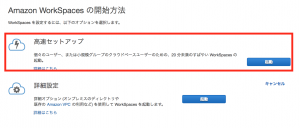
「高速セットアップ」という項目があり、特に複雑な設定なく簡単にWorkSpaceを立ち上げることができます。
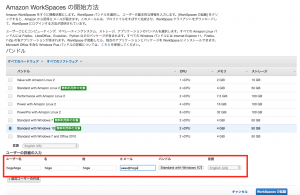
バンドルというスペックの組み合わせを選んだらユーザーの作成を行います。
ユーザーは一度に20個まで作成できますが、それは20台のWorkSpaceを契約するという意味になりますのでご注意ください。
設定したメールアドレスにリモートアプリのダウンロードURLと認証パスワードが送られてきます。
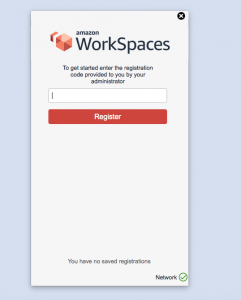
Macbook用のリモートアプリです。ここにメールアドレスに記載されていた認証パスワードと、自分で設定したユーザー名、ログインパスワードを入力することでアクセスが可能になります。
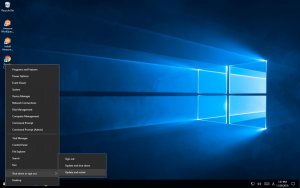
ログインすると見慣れたWindowsの画面になります。背景はデフォルトに変更していますが、元々はWorkSpacesの背景になっていました。
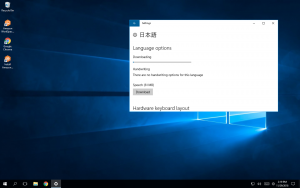
日本語に変更しようとしたのですが、日本語のパッケージが何度やり直してもインストールできませんでした。東京リージョンでWorkSpaceを作成していれば初めから日本語に対応しているので、そちらを選んだ方が良いかもしれません。
バージニアリージョン版
こちらのネット環境は100Mbps前後は出ているはずなのですが、1秒ほどの遅延があります。マウス操作に関しても1秒もの遅延は結構ストレスを感じるレベルだと思いました。
東京リージョン版

物理的に近いだけありバージニアと比較するとマシなのですが、遅延は大きめです。
また、リモートアプリのコネクション接続時が恐ろしいほど時間がかかります。
というか何度やってもタイムアウトして、時々繋がるというレベルです。
この現象はバージニアでもあったのですが、正直使いにくいなという印象です。
もしも使うとしたら
iPadと組み合わせるのが最強かなと思ったのですが、リモート先はAWSじゃなくても良い気がします。
それこそ年間2,000円のリモートデスクトップ系アプリで優秀なものがありますので、自宅に省電力の小型PCをリモート専用機として付けっ放しにしておいた方がパフォーマンス的にもコスト的にも良いと思います。
終わりに
もう少し安ければ良いかなと思ったのですが、流石に年間で6万円も掛かってしまう上に低スペックかつ必ず遅延が発生してしまうというのは地雷な気がします。個人利用のためではなく企業向けのサービスなのかもしれませんね。
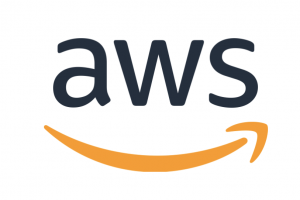

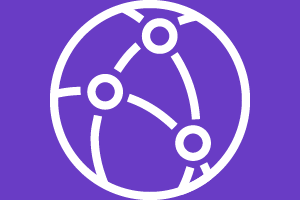
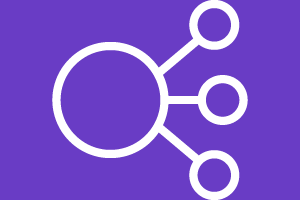
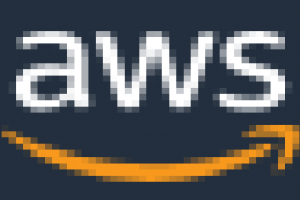

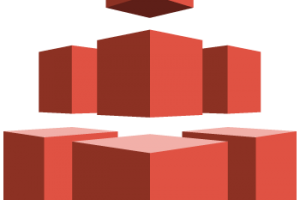





コメントを残す